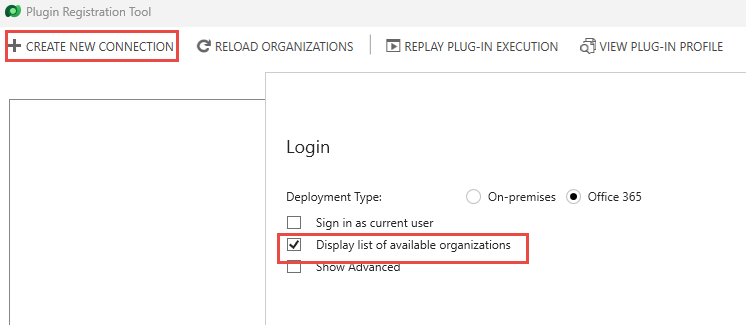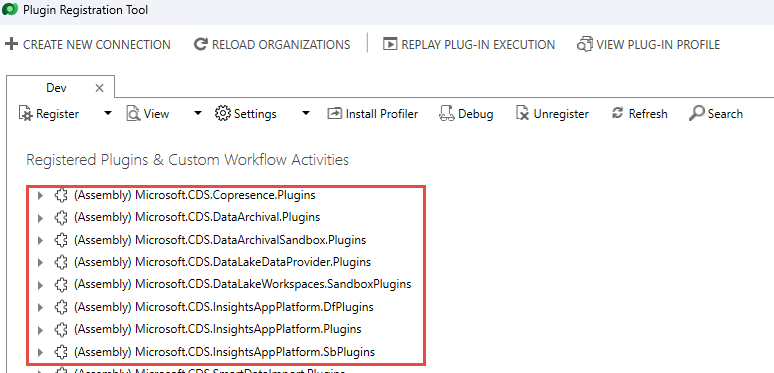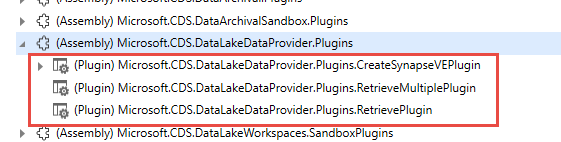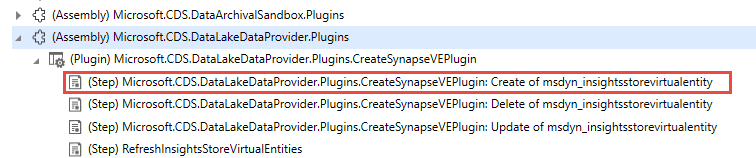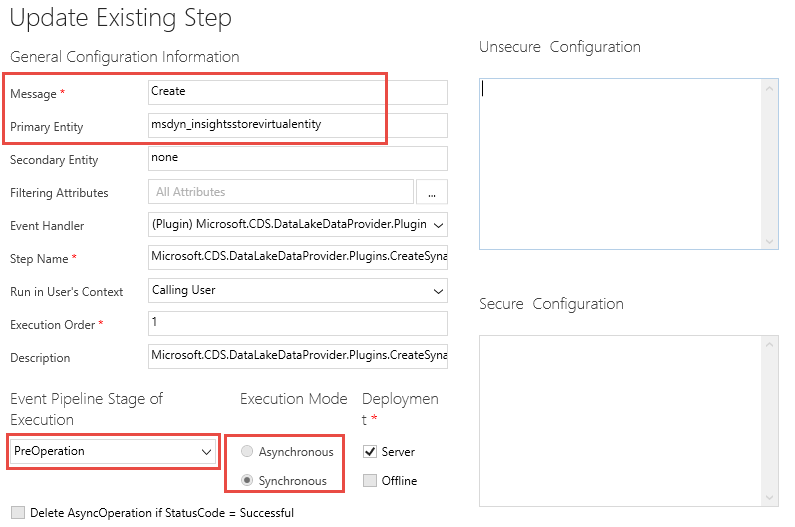演習 - 開発者ツールのインストールと使用
この演習では、NuGet の開発者ツールをいくつかインストールします。
重要
Microsoft Dataverse がプロビジョニングされているテスト環境を使用してください。 テスト環境がない場合は、コミュニティ プランに新規登録できます。
タスク 1: 開発者ツールのインストール
このタスクでは、Power Platform CLI を使用してツールをインストールします。
コマンド プロンプトを開始します。
下のコマンドを実行して、Configuration Manager Tool をインストールします。
pac tool cmtConfiguration Manager Tool をインストールして起動する必要があります。 Configuration Manager Tool を閉じます。
下のコマンドを実行して、Package Deployer Tool をインストールします。
pac tool pdPackage Deployer Tool をインストールして起動する必要があります。 Package Deployer Tool を閉じます。
下のコマンドを実行して、Plugin Registration Tool をインストールします。
pac tool prtPlugin Registration をインストールして起動する必要があります。 Plugin Registration Tool は閉じないでください。
タスク 2: 登録されたプラグインを、Plug-in Registration Tool で確認する
新しいつながりの作成を選択します
使用可能な組織の一覧を表示するをオンにします。
プロンプトが表示されたら、ログインを選択し、Dataverse 環境の資格情報でログインします。
組織 (環境) の一覧で環境を選択し、もう一度ログインを選択します。
システム プラグインの一覧が表示されます。カスタム プラグインが含まれている環境でこれを行うと、それも一緒に表示されます。 (Assembly) は、プラグインを実装する .NET DLL です。
Microsoft.CDS.DataLakeDataProvider.Plugins を探して展開します。
それぞれの子の項目が、アセンブリに実装されているプラグインです。 いずれかの項目を展開すると、その個々のプラグインの手順の登録が表示されます。
手順の登録を行うと、プラグインがイベント ハンドラーとしてイベントに接続されます。 上の例では、これによって insightsstorevirtualentity テーブルの作成処理が行われます。
手順をダブルクリックすると、手順の構成の詳細が表示されます。メッセージやエンティティ、登録日、プラグイン起動時のパイプライン ステージ、同期または非同期で実行されるなどの詳細を確認できます。
独自のカスタム プラグインを作成する場合は、このツールを使用してアセンブリを読み込み、処理するイベントの手順を登録します。